经验直达:
- word怎么将文字转化为表格
- 怎么将word文字转换表格
- word如何将文本变成表格
一、word怎么将文字转化为表格
打开word文档 , 编辑两行文字,使用空格把文字分开 。Ctrl A选中文本,点击“插入”-“表格”-“文本转换成表格” 。word会自动检索文字分隔符,这里分隔符是“空格”,根据分隔符自动识别列数,我们只要点击“确定”即可,这样文本内容就自动转换成表格内容了 。
工具/原料:
戴尔Inspiron 15
Win10
Word2019
1、打开word文档,编辑两行文字,使用空格把文字分开 。

2、Ctrl A选中文本 , 点击“插入”-“表格”-“文本转换成表格” 。
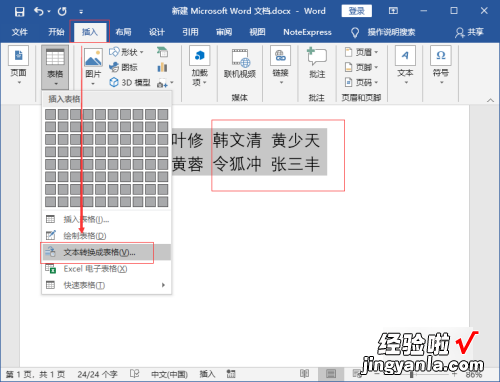
3、word会自动检索文字分隔符,这里分隔符是“空格”,根据分隔符自动识别列数,我们只要点击“确定”即可 。
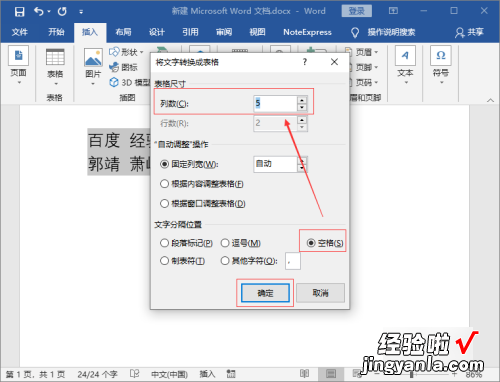
4、这样文本内容就自动转换成表格内容了 。
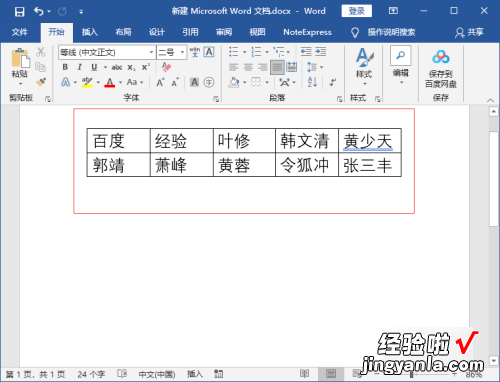
二、怎么将word文字转换表格
在将文字转变成表格时,Word会将段落标记所在的位置作为行的起点,将制表符、逗号或其他所选标记所在的位置作为列的起点 。
如果希望新表格中只包括一列,请选择段落标记作为分隔符 。现以逗号(也可用空格或其他)作为列的起点,把学生的成绩文字转换成一个表格为例进行简单介绍 。
①输入姓名及成绩 。姓名与成绩之间要用小写逗号 。
②选中要转换成表格的文字(把三个人名及成绩全选中) 。
③切换到【插入】选项卡中,单击【表格】组中的【表格】按钮,从弹出的下拉库中选择【文本转换成表格】选项,出现【将文字转换成表格】对话框 。
④选择【文字分隔位置】下的某一可选项(本例选逗号) , 在【列数】文本框中填入需要列的数字 。
⑤单击“确定”按钮 。
三、word如何将文本变成表格
- 如下图,要求将文档中的文本转换为两列三行的表格样式显示 。
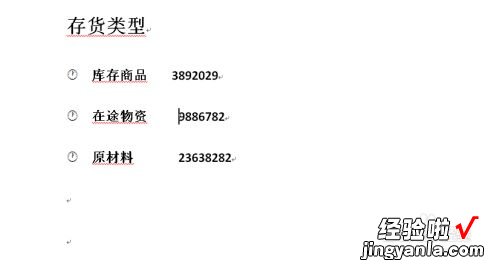
请点击输入图片描述
- 点击选中要转换的文本,依次点击【插入】-【表格】-【文本转换成表格】选项 。
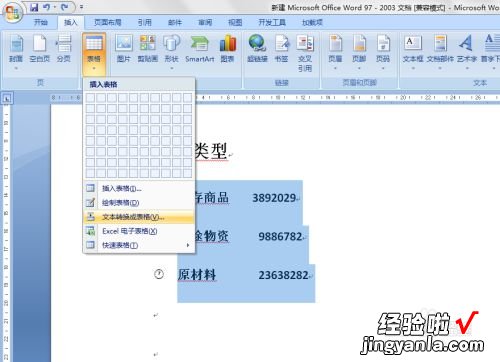
请点击输入图片描述
- 如下图,通过上一步骤操作,系统弹出【将文字转换成表格】对话框 。
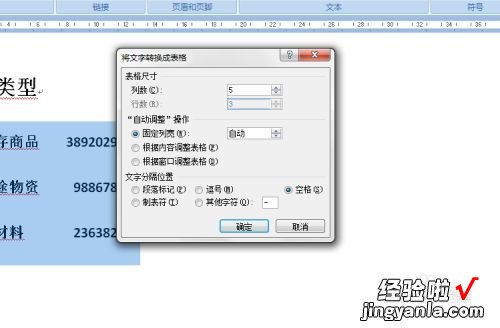
请点击输入图片描述
- 在弹出的【将文字转换成表格】对话框中 , 点击[列数]后面的按钮 , 调整列数为2,行数系统已经固定好,无需调整,然后在[文字分隔位置]下面选择[空格]选项 , 用户可以根据具体情况选择分隔的方式,设置好后点击【确定】按钮 。

请点击输入图片描述
- 通过以上操作步骤,文档中原来的文字内容就转换为了两列三行的表格样式显示 。
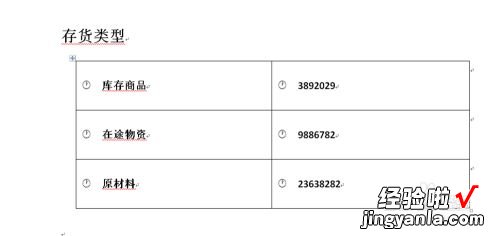
【怎么将word文字转换表格 word怎么将文字转化为表格】请点击输入图片描述
